Gelöste Probleme - PCTom´s neue Homepage 2017
Hauptmenü:
- Homepage - Startseite
-
Mein Bereich
- PCTOM
- Meine Interessen
- Computer - Problemlösungen
- Hochzeitstag
- Interessen von Sammelgarf
- Linksammlung
- Kontakt
- Disclaimer
Gelöste Probleme
Dies hier soll nur eine Hilfe sein, für jeden der Interesse daran hat, daher...
ACHTUNG !!!!!!!
Ihr macht diese hier von mir genannten Schritte grundsätzlich
auf EIGENE GEFAHR nach, das ist eure eigene Verantwortung
Ich hafte NICHT für entstandene Schäden jeder Art.
Es ist ja leider so, das man immer wieder mal Rechnerprobleme bekommt, es ist immer schwierig Lösungen zu finden, daher werde ich HIER meine gelösten Probleme beschreiben und auch den Lösungsweg angeben.
Das kann anderen Usern helfen, das evtl. gleiche Problem zu lösen.
Etliche dieser Fehler sind NICHT auf meinem Rechner entstanden.
Dennoch habe ich mich da durchgebissen, und eine Lösung gefunden, die ich dann auch hier mit Eingetragen habe.
Leider habe ich es versäumt mir die Zeiten der Fehler zu notieren.
So sind die Lösungen in vielen Fällen zwar korrekt aber vollkommen überholt.
Eine kurze Zeitangabe halte ich für Sinnvoll, da es hier nicht auf eine genaue Zeit ankommt, da reicht es, das Quartal und das Jahr zu nennen.
Ich überlege auch ob es sinnvoll ist, einzelne Bereiche zu erstellen.
Also:
Fehler im Betriebssystem
Fehler in den Anwendungen
Fehler in der Hardware
Noch werde ich alles Untereinander legen wie von der früheren Homepage gewohnt.
Die Aktuellsten Einträge sind immer unten, so bleibt die Reihenfolge erhalten, in der die Fehler auftauchten, und ich sie Beseitigen konnte.
Installationsproblem Service Pack 3 bei Windows XP-
Die Lösung, wie immer auf eigene Gefahr.
Die geänderten Einträge in der "boot.ini" sind Schuld.![]()
Arbeitsplatz öffnen, dann im Menü "Extras" die "Ordneroptionen" und dann "Ansicht" anklicken.
Die Haken bitte setzen wie angegeben, auch bei "Geschützte Systemdatein" den Haken RAUS machen !!!!
(Siehe Bild)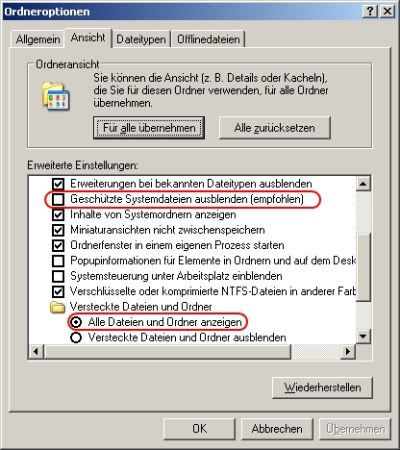
Dann die BOOT.INI bearbeiten, das sie wieder ohne Extraeinträge ist.
Das sollte dann so ähnlich wie hier sein:
[boot loader]
timeout=3
default=multi(0)disk(0)rdisk(0)partition(1)
[operating systems]
multi(0)disk(0)rdisk(0)partition(1)="Microsoft Windows XP Professional" /NOEXECUTE=OPTIN /FASTDETECT
DANN Klappt auch die Installation des SP3 für Windows XP (Home)
auch, wenn in meinem Fall Windows XP Professional verwendet wird.
NIGHTFIRE, James Bond 007
Nach kompletter NEUINSTALLATION von Windows XP-
lief das Spiel trotz des Patches 1.1 leider nicht mehr.
Die Lösung, wie immer auf eigene Gefahr.
Das Problem waren die fehlenden INDEO-
Nach langem durchforsten diverser Foren und Suchmaschinen, habe ich eine Lösung gefunden.
Bei http://www.intel.com
Lightscribe Brenner wird nicht gefunden
Das Problem : Der Brenner läuft einwandfrei, doch ist das Beschriften der CD/DVD mit der Lightscribe-
Die Lösung, wie immer auf eigene Gefahr.
Die Änderung der Registryeinstellung UND Installation von zusätzlichen Treibern, jedes einzeln für sich, reicht NICHT.
Erst ändern der Registry (wie immer auf EIGENE GEFAHR !!!!!)
HKEY_LOCAL_MACHINE\parCurrentVersion
Von 1 in 0
Danach noch die Treiber unter
http://www.lightscribe.com/downloadsection/index.aspx
Gedownloadet und Installiert und siehe DA, es FUNKTIONIERT.
Das ist auch SEHR GUT beschrieben unter :
http://www.wintotal.de/Tipps/index.php?id=1166
0X00000068 Process1_Inialization_Failed
Das Problem : Trotz neuer Installation von Windows XP ist nach ein oder zwei Neustarts endgültig Ruhe und es erscheint nur noch der BlueScreen of Death "BOD".
Es erscheint folgende Meldung "0x0000006B" "Process1_Inialization_Failed"
Auch der Versuch den Abgesicherten Modus oder die "Letzte als Funktionierend bekannte Konfiguration" zu starten, änderte leider nichts.
Die Lösung, wie immer auf eigene Gefahr.
Leider ist die Lösung, trotz anderer Funde in diversen Foren, doch offensichtlich immer der Austausch der DEFEKTEN Festplatte .
In diesen Fall stellte sich auch noch eine EXTREM LANGSAME Festplattentätigkeit ein. Selbst die VOLLE Formatierung der ERSTEN Partition mit NUR 30 GB hatte nach ca.30 Minuten einen Stand von 9% und brach dann irgendwann, mit einer Fehlermeldung komplett ab.
Es ging zwar mit der SCHNELLFORMARTIERUNG, die aber nur das Inhaltsverzeichnis der Festplatte löscht.
Die Folge war, das der oben angegebene Fehler nach dem ausgelösten Neustart, durch die Installation der NEUESTEN TREIBER wieder erneut kam.
Somit scheiden die Treiber als Fehlerursache AUS.
Der Austausch der Festplatte machte die Unterschiede DEUTLICH sichtbar, denn die KOMPLETTFORMATIERUNG der NEUEN Festplatte bei gleicher Größe der ersten Partition (250 GB/30 GB) war unwesentlich langsamer als vorher die SCHNELLFORMARTIERUNG, die Konfiguration des Rechners wurde NICHT verändert.
Es war auch nicht möglich die DEFEKTE Festplatte, die nun EXTERN angeschlossen wurde mit "CHKDSK /f /r" auf vorhandene Fehler untersuchen zu lassen, da auch dieser Vorgang nach geraumer Zeit, mit einer Fehlermeldung abgebrochen wurde.
Somit ist die Platte futsch.
Sie dient aber dennoch (solange es gut geht) als Transportmedium für Daten und ist somit ERSTEINMAL noch als Externe Platte nutzbar.
Das Problem: Powerpointviewer 2007 wird SOFORT wieder beendet
Die Lösung, wie immer auf eigene Gefahr.
Offensichtlich sind einige Updates daran Schuld.
Der Versuch die Registry zu ändern ist Sinnlos, da jedesmal die alten Einstellungen wieder hergestellt werden.
Die "neuen" Officeversionen, legen einen Ordner "1033" in "X:Officean.
Die "alten" Officeversionen jedoch, liegen in "X:Office"-
Mein Office ist immer noch "Office 2000 SB"
Das ist auch schon FAST das ganze Problem, denn die Updates legen zwar den Ordner "1033" an, jedoch ist der LEER.
Kopiere also die Datei "PPVWINTL.DLL" aus dem Ordner "1031" in den evtl. schon vorhandenen Ordner "1033".
Sollte dieser NICHT existieren, lege ihn an.
Kopiere die Datei "PPVWINTL.DLL" dort hinein.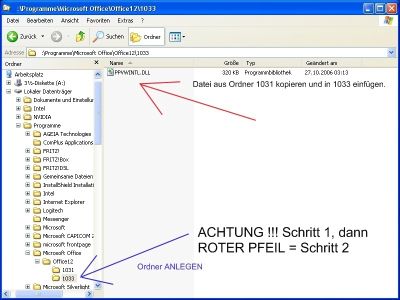
Wenn du nicht weißt, wie du einen neuen Ordner anlegst, dann klicke mit der RECHTEN Maustaste innerhalb des Ordner "Office12" irgendwo auf eine freie Stelle und gehe auf "NEU>Ordner".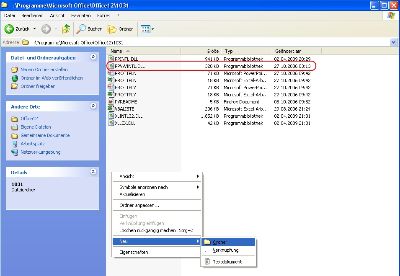
Office 2007 Aktivierung funktioniert NICHT unter Windows 7
Das Problem: Bei jedem Versuch der Aktivierung, kommt eine Meldung, die besagt das es zur Zeit nicht möglich sei und man solle es doch wieder in ein Paar Minuten versuchen.
Die Lösung, wie immer auf eigene Gefahr.
Mann kann versuchen so oft man will, es wird NICHT Funktionieren, doch es gibt eine Lösung.
Im Verzeichnis X:liegt die Datei "opa12.dat", diese MUSS gelöscht werden. (X steht für den Laufwerksbuchstaben in dem Windows installiert ist)
Ein erneuter Versuch der Aktivierung, hat direkt anschliessend Problemlos funktioniert.
Es gibt auch eine Ausführliche Anleitung direkt bei Microsoft (Klicke auf Microsoft)
Windows Live Mail Fehlernummer: 0X800CCC08
Das Problem: Das senden von Mails über SMTP bei FREENET funktioniert nicht.
Die Lösung, wie immer auf eigene Gefahr.
Der Hinweis TLS zu verwenden, der in vielen Foren auftaucht, ist zwar gut gemeint, hilft aber nur bei Thunderbird.
Trotz toller Hilfe-
HINWEIS: Es handelt sich bei der Einrichtung um ein POP3 Mailkonto, bei IMAP mögen die angegebenen Einstellungen funktionieren.
Nach einigen Versuchen stellte sich heraus, für SMTP sind die Porteinstellungen auf Port 25 zu belassen UND SSL zu Aktivieren, dann funktioniert es.
Natürlich NUR, NACHDEM ihr euch bei Freenet zum Versand von E-
Stand dieser Fehlerbereinigung 15.09.2010 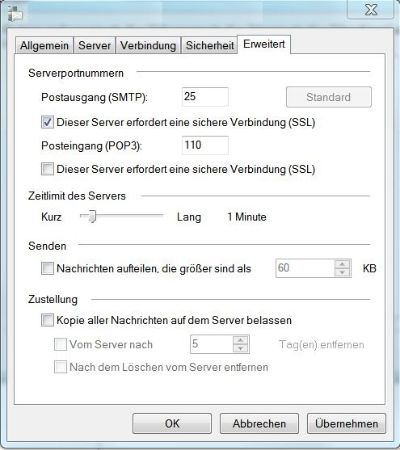
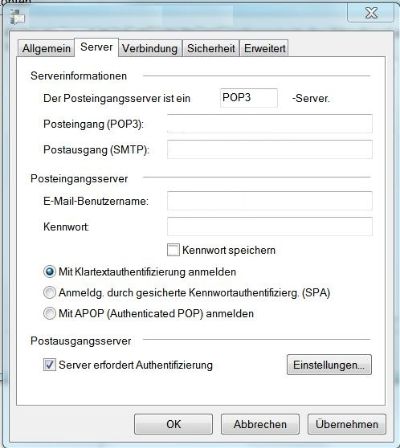
Word 2007
Die Arbeitstdatei konnte von Word nicht erstellt werden, Überprüfen sie die Temp....
Das ist wieder einer der RICHTIG Dubiosen Fehler.
Nach einiger Recherche, fand ich auch diesmal die Lösung.
Offensichtlich hatte jemand anderes die rettende Idee.
Die Lösung, wie immer auf eigene Gefahr.
Das Problem liegt nämlich beim Internetexplorer (8)
Gefunden habe ich den entscheidenden Hinweis unter.....LINK
Habe ein tolles Tool gefunden das mir bis max. 1GB Arbeitsspeicher abzweigt, und diesen als FESTPLATTE / Partition anlegt.
Somit hat man ein (virtuelles) Laufwerk komplett aus dem RAM / Arbeitsspeicher, das (verzeiht den Ausdruck) Schweineschnell ist.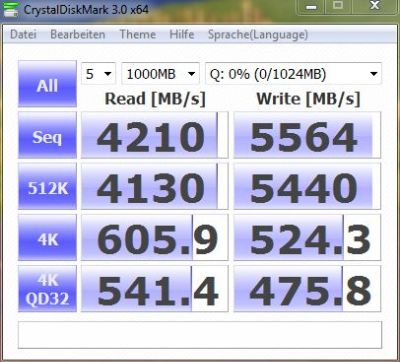
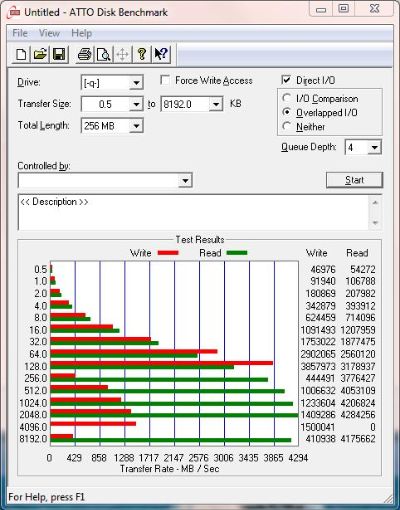
Ich habe die Temporären Dateien die während des Surfens angelegt werden, in den Einstellungen das Internetexplorers nämlich dorthin verlegt
(Schaltfläche "VERSCHIEBEN")
Das hat Word wohl übel genommen, nach Anlegen eines Ordners in dem Virtuellen Laufwerk, und erneutem Verschiebens dort hin, klappt alles einwandfrei (habe den Speicherplatz auf 250 MB angehoben) und um Temporären Ballast mache ich mir keinen Kopf mehr, der ist GARANTIERT beim nächsten Neustart zu 100 Prozent geschrottet. Ich verwende diesen Ordner auch für den Firefox dort ist die Vorgehensweise aber komplizierter.
Hier im Bild ist zu sehen wie die Einstelllungen vorher waren (unten)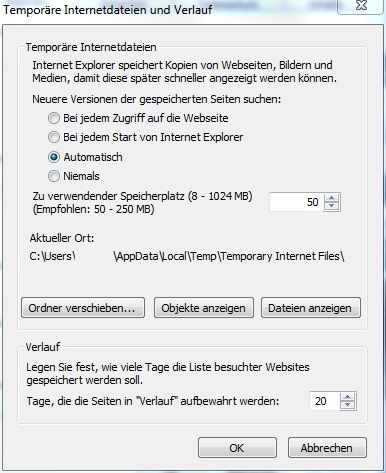
...und nachher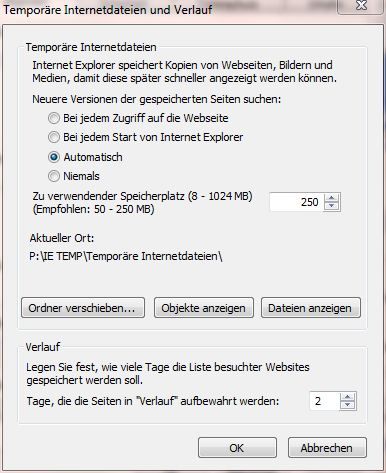
Ich würde in der heutigen Zeit das Maximum verwenden, natürlich nur bei genügend Arbeitsspeicher also 1024 MB
Firefox Temporären Speicherort (Cache) verändern
Die Anleitung wie immer auf eigene Gefahr
Nachdem ihr in der Adresszeile (da wo immer das "WWW"...... hinkommt)
about:config eingegeben habt, müsst ihr PER HAND eine neue Funktion als STRING anlegen.
Diese Lautet :
"browser.cache.disk.parent_directory" OHNE Anführungszeichen !!!
Als WERT gebt ihr dann den Pfad an wo die Daten liegen sollen, in meinem Fall das RAM-
Das sollte dann so aussehen p:\
P= der Laufwerksbuchstabe der bei euch anders sein kann (siehe Bild)
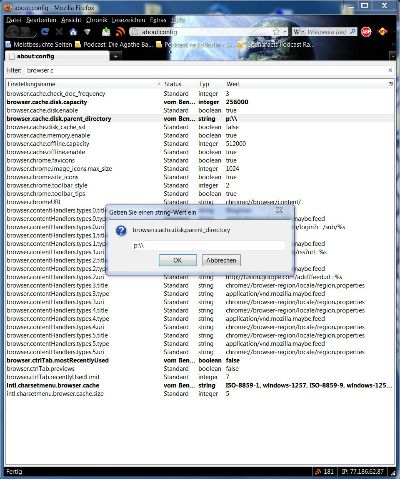
Das Problem: Windows 7 Leistungsindex bricht ab, die Videowiedergabeleistung konnte nicht gemessen werden.
Die Lösung, wie immer auf eigene Gefahr.
Ich habe in vielen Fällen gelesen, das die Kasperski Antivirensoftware dafür verantwortlich sein soll.
Da ich aber ein anderes Antivirenprogramm verwende, scheidet diese mögliche Lösung eines Updates des Antivirenprogramms jedoch aus.
Tatsächlich hatte ich vor kurzer Zeit wegen nicht vorhandener Codec´s zur Videowiedergabe ein neues Codecpack eingespielt, und der zusätzliche Codec für 007 Nightfire (siehe weiter oben) war auch noch vorhanden.
Nach Deinstallation der Codecpacks (K-
Der Hinweis das "es doch egal sei" ob die Leistungsprüfung funktioniert, ist nicht haltbar, denn Aero, und einige Spiele lassen sich nicht Installieren bzw. Starten wenn diese Prüfung NICHT erfolgreich durchgelaufen ist.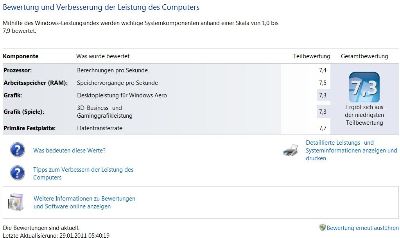
aber nun geht ja wieder alles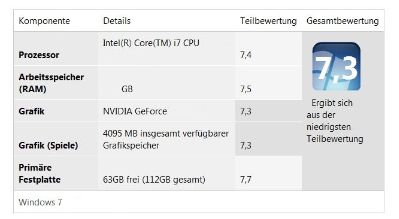
Acronis True Image 11 E00640068:Fehler bei Erstellung des geplanten Task
Das Problem:
Auf einmal will Acronis nicht mehr die gewohnte Arbeit verrichten, und bringt diese Fehlermeldung am Ende des Vorgangs, an dem eigentlich der Sicherungsvorgang starten sollte.
Die Lösung, wie immer auf eigene Gefahr.
Wenn ihr bei euch den Fehler
„E00640068: Fehler bei Erstellung des geplanten Tasks, Beim Erstellen des geplanten Tasks ist ein Fehler aufgetreten.Fehler #1722 – Der RPC-
bekommen solltet, dann habt ihr, warum auch immer den Dienst „Acronis Scheduler2 Service“ nicht am Laufen.
Dann startet ihn einfach wieder, das geht über die Verwaltung>Dienste und lasst Acronis True Image 11 danach einfach erneut laufen, es wird dann wieder Reibungslos seine Arbeit erledigen. 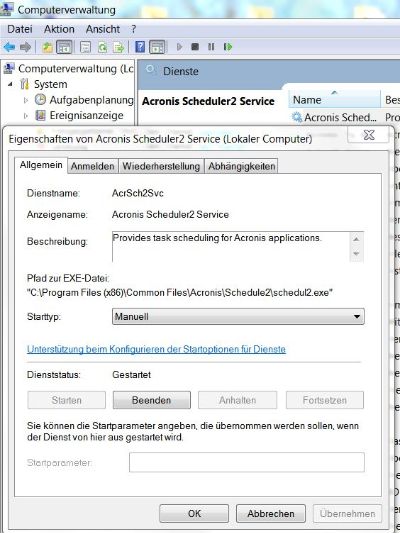
Kasperski 2011 vernichtet USB-
Das Problem
Nach Deinstallation der alten Version, und Installation der Aktuellen Version der Kasperski Antivirensoftware, ist die Bedienung des Rechners nicht mehr möglich.
Die Lösung, wie immer auf eigene Gefahr.
Da keine USB-
Da es in diesem Fall um Windows XP-
ES funktioniert keine Tastatur oder Maus die per USB-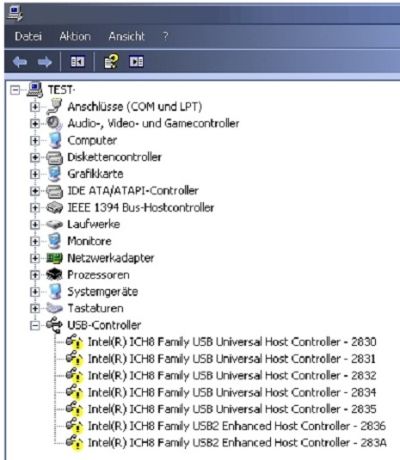
Nach der Wiederherstellung, erneut Kasperski Installieren, und mit Hilfe der PS2 Tastatur, die Treiber (Intel-
ACHTUNG die Treiber auf einem USB-
Das ist eine extrem üble Situation wenn der PC zwar komplett Bootet, aber keinerlei Bedienung möglich ist, das kann einem ganz schön verzweifeln lassen. Ich hoffe ihr habt noch eine alte Tastatur und den passenden PS2-
Thunderbird vergisst Passwörter, Fehler beim Senden das Passwortes.
Der Mail-
Das Problem
Thunderbird "Vergisst" immer wieder die Passwörter
Die Lösung: ziemlich lang wegen diverser Hinweise und wie immer auf eigene Gefahr.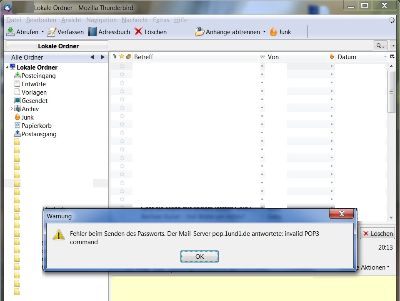
Wie es aussieht habe ich nach einiger Frickelei den Fehler
gefunden, da ich im guten alten Internet nicht weiter gekommen
bin. Ich verwende die zur Zeit aktuelle Version.
(Ja ist schon etwas her, AKTUELL sind wir bei 45.8.0 jetzt im März 2017)
Ich hatte mal die Einstellungen auf Port 995 SSL/TLS, dann
konnten aber keine Mails mehr abgeholt werden, was sich als
Antivir-
Einstellungen des Mailguard per Hand eintragen sonst klappt das
Abholen von Mails bei einigen Anbietern nicht mehr (in meinem
Fall war das bei Googlemail so)
Da nahm ich wieder den Port 110 ohne Verschlüsselung und alles
ging bis vor ca 2 Wochen.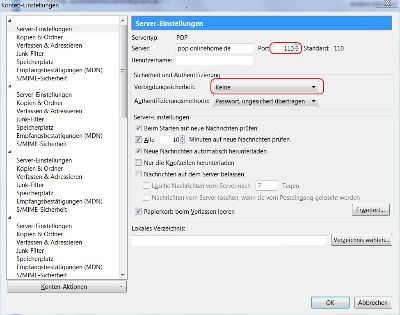
Wie es aussieht ist das aber nicht mehr möglich.
Nun muss man doch SSL/TLS einstellen, dadurch wird dann
AUTOMATISCH der Port 995 verwendet.
Seit dem klappt das Abholen wieder einwandfrei...bisher.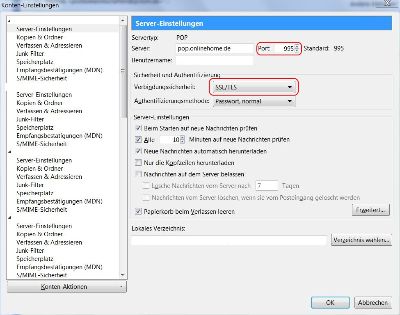
Antivir Premium Security Suite
Diese Anwendung konnte nicht gestartet werden da sie Side-
Das Problem:
Die Meldung "Diese Anwendung konnte nicht gestartet werden, da die Side-
Ist in diesen Fall mal wieder vollkommen nichts sagend.
Hinweise in diversen Foren zur Installation, die angeblich auf jeden Fall mit der Option "Ausführen als Administrator" durchgeführt werden soll, sind hier NICHT Ausschlaggebend.
Da dieses Programm auf ein frisch aufgesetztes Windows Vista inklusiver aller Servicepacks installiert werden soll, fehlt eine offensichtlich entscheidende Schnittstelle.
Diese ist das MICROSOFT VISUAL C++ 2005 Redistributable. In der zum Windows passenden Version (32 Bit oder 64 Bit)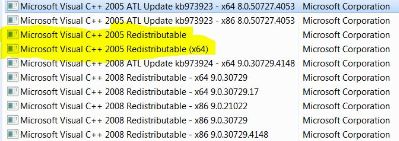
Die MICROSOFT VISUAL C++ 2008 Redistributable reicht NICHT es muss AUCH die MICROSOFT VISUAL C++ 2005 Redistributable installiert sein.
Wenn die MICROSOFT VISUAL C++ 2005 Redistributable erst einmal Installiert ist, kann es aber nicht schaden das anschliessende Setup der Antivir Premium Security Suite mit Hilfe der "Ausführen als Administrator"-
Hier der Link zur 32 Bit Version
http://www.microsoft.com/downloads/de-
Hier der Link zur 64 Bit Version
http://www.microsoft.com/downloads/de-
Achtung! Weitere Links zu den neueren Versionen folgen weiter unten !
Windows7 Familypack Aktivierung Code:0xc004f061
Das Problem:Ungültiger Produkt Key
-
Fehler bei Verwendung des Product Keys:Code: 0xC004F061Beschreibung: Der Softwarelizenzierungsdienst hat festgestellt, dass der angegebene Product Key nicht für Neuinstallationen verwendet werden kann, sondern nur für Aktualisierungen.
-
OK
-
Da bei diesem Rechner KEINE DVD-
Ich habe mal wieder, eine Lösung gefunden die Funktioniert.
Ich habe keine Ahnung, wie man auf solche Lösungsansätze wie in der folgenden, NICHT von mir, stammenden Beschreibung kommt
....aber sie funktioniert einwandfrei !
Hier der Link zur Microsoft WO ich die Lösung gefunden habe....
SO nun aber zur eigentlichen LÖSUNG...
Einfach folgende Schritte auszuführen:
-
-
-
-
Danach lässt sich der Key verwenden und problemlos aktivieren.
Hier der Beweis, das es funktioniert.....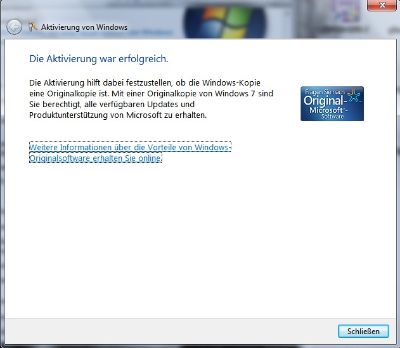
Die daran Anschließende Aktivierung vom Office Home und Student 2007, funktioniert bei dem FRISCH Aufgesetzten System natürlich auch wieder NICHT...aber dank meiner (Oben) genannten Anleitung war das RATZTFATZ erledigt und ging dann auch.
Antivir...MSVCR100.dll auf dem Computer fehlt
Das Problem:
Das Programm kann nicht gestartet werden, da MSVCR100.dll auf dem Computer fehlt.
Installieren sie das Programm erneut, um das Problem zu beheben.
Der berühmte Hinweis, Antivir als Administrator zu Installieren bleibt erfolglos, ich habe herum experimentiert, denn ich kenne ja noch von Vista, die Probleme der Antivir-
Paradox, aber ich war tatsächlich auf dem richtigen WEG mit der Lösung von weiter oben.
ES ist ZWINGEND erforderlich, die MICROSOFT VISUAL C++ 2005, MICROSOFT VISUAL C++2008 und die MICROSOFT VISUAL C++2010 Redistributable, zusätzlich in der 32-
ALSO die 32 BIT UND die 64 BIT Variante, jedenfalls bei einem 64 BIT-
Erst dann will Antivir erfolgreich seine Arbeit machen.
Hier nun nocheinmal die Links zu den verschiedenen MICROSOFT VISUAL C++ Versionen
MICROSOFT VISUAL C++2005 Redistributable X86
MICROSOFT VISUAL C++2005 Redistributable X64
MICROSOFT VISUAL C++2008 Redistributable X86
MICROSOFT VISUAL C++2008 Redistributable X64
MICROSOFT VISUAL C++2010 Redistributable X86
MICROSOFT VISUAL C++2010 Redistributable X64
Wenn ihr nicht alles einzeln bei Microsoft herunter laden wollt, empfehle ich die "All In One Runtimes".
Da sind die ganzen Programmschnittstellen enthalten, also Visual C, Netframeworks und Direkt X
Das "Rundumglücklich-
BSOD oder Bluescreens Stop:0X0000000A
Das Problem: Vermehrte Bluescreens
Dieser hier ist ein Beispiel der genannten Fehlermeldungen
IRQL_NOT_LESS_OR_EQUAL
Stop: 0X0000000A (0X00000002,0X00000002,0X00000000,0X8304EEE0)
Die Lösung: Leider ein Hardwaredefekt, in diesem Fall das Netzteil.
Diverse Lösungen halfen nicht, der vermutlich Schuldige, war der 4-
Traurig ist, das ich ein teures Tagan 650 Watt-
Dies soll nur ein Hinweis sein,falls auch andere vor dem Problem stehen, einen eigentlich GUT eingerichteten und Gepflegten PC zu haben, der min 1X im halben Jahr komplett gereinigt wird, alle Software auf den aktuellen Stand, aber dennoch unerklärliche Bluescreens, es kann eine echter Hardwarefehler sein der NICHT Treiberbedingt ist.
Magix Video Deluxe MX Premium Fehlercode:-
Das Problem:Es kommt folgende Meldung....
Das Programm kann nicht gestartet werden.
Möglicherweise ist der Installationsordner beschädigt.
Eine Neuinstallation des Programms könnte das Problem beheben.
Sollte dieser Fehler wiederholt auftreten, wenden sie sich bitte an den Support.
Fehlercode:-
Die Lösung: Wie immer auf eigene Gefahr.
Bitte deinstallieren Sie das Programm zunächst. Falls auch eine Testversion vom Programm installiert ist, diese ebenfalls.
Führen Sie bitte anschließend die Datei aus dem folgenden Download aus:
http://download.magix.net/mxclean.exe
Bestätigen Sie die Abfragen mit "Ja". Zum Abschluss erscheint die Meldung über die Fertigstellung ("Finished").
Danach installieren Sie das Programm bitte erneut, ohne dass eine Internet Security o.ä. im Hintergrund läuft.
Führen Sie bitte eine Standardinstallation durch, ohne die Installationspfade zu verändern.
Bitte überprüfen Sie anschließend, ob Sie die aktuelle Programmversion verwenden. Dies können Sie einfach im Hilfe-
Alternativ finden Sie alle MAGIX Programmaktualisierungen auch unter http://support.magix.net im Bereich Downloads.
Fritz!Fax Fehler 3313
Das Problem:
Bei jedem Versuch ein Fax zu senden kommt folgender Fehler:
3313 Verbindungsabbau vor der Übertragung (Übertragungsmodus nicht unterstützt, z.B.)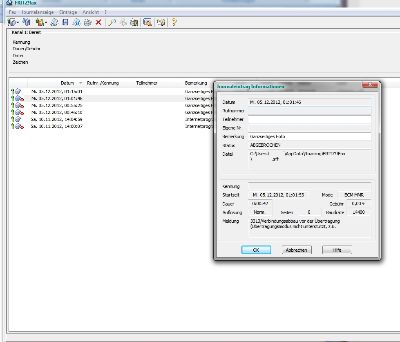
Die Lösung: Wie immer auf eigene Gefahr.
Nach langem hin und her und Suche in diversen Foren, Installation von Fritz Capi usw. hatte ich noch im Hinterkopf das bei meiner alten Fritz!Box7170
das Problem auch schon einmal Existent war.
Ich hatte was mit T38 im Hinterkopf und siehe da, GENAU das war das Problem.
Nur fand ich den Eintrag in der Fritz!Box 7390 nicht mehr dort wo er früher war (Telefonie-
Er findet sich nun Unter: Telefonie -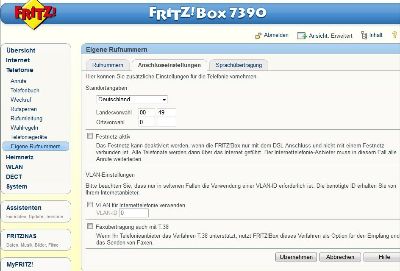
Fritz!Fax flugs erneut gestartet, und siehe da mein Fax ging Reibungslos raus, ich werde nun wieder Umstellen auf 200x200 dpi , da ich wegen der anderen Versuche auch den Tipp gelesen hatte auf 200x100 dpi runter zu schalten, was nun aber unnötig ist.
Kabel Deutschland Fehler 651 an Router Hitron CVE-
Das Problem:
Nach Umschaltung des Tarifes, gab es immer folgende Fehlermeldung:
Fehler 651
Die Lösung: Wie immer auf eigene Gefahr.
Schuld, wie in diesem Fall, ist oft eine noch vorhandene Einwahlverbindung.
Um diese zu ändern bietet sich folgender Weg an.
Ihr müsst den Internetexplorer starten, und auf das Zahnradsymbol oben rechts gehen, dort die Internetoptionen anwählen.
Den Reiter "Verbindungen" anklicken.
(Siehe Bild)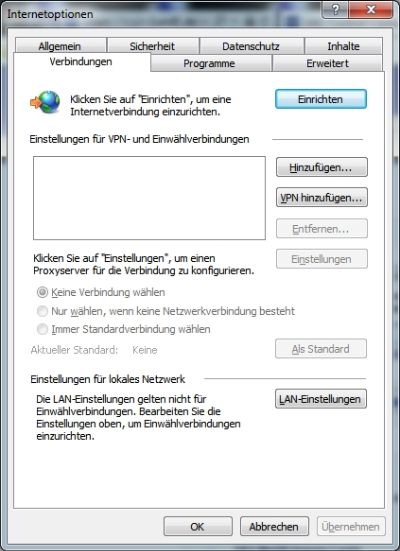
Sollte dort noch eine Verbindung stehen, bitte den Punkt "keine Verbindung Wählen" anklicken, und auf "OK" klicken
Das Problem sollte sofort weg sein.
Eventuell müsst ihr den Internetexplorer wieder in den Onlinemodus bringen, spätestens dann sollte alles wieder einwandfrei Funktionieren.
Der Haken bei "Offlinebetrieb" muss weg, dann ist der Internetexplorer wieder im Onlinemodus.
Auch dafür habe ich euch schnell ein Bild gemacht.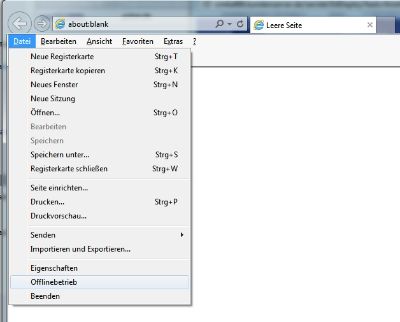
HP Color LaserJet 1600
Das Problem, irgendwie war jeder Farbausdruck auf einmal Braun so wie Durchfall, du weißt schon welche Farbe ich meine. ;-
Die Lösung: Leider ein Hardwaredefekt, in diesem Fall die BLAUE Tonerkartusche.
Ich habe den Drucker mehrmals gereinigt. da auf der Transferfolie immer wieder die braunen Toner-
Nach entfernung jeder Kartusche, sah immer alles OK aus, aber ich habe mal VORSICHTIG die Rolle der Kartusche gedreht und siehe da.
Das was dort zu sehen ist sollte KRÄFTIGES BLAU sein.
Hier noch einmal in etwas größer....
Sorry die Bildqualität ist nicht die beste, aber es ist zu erkennen was ich meine, ich sage nur "Handyfoto".
Nach Tausch der ORIGINAL HP KARTUSCHE gegen ein Refill von Tonerdumping, lief das Drucken dann wieder mit den zu erwartenden Farben.
Hier ein ganz brandaktueller Fall, aus März 2017
Nokia Lumia Treiberfehler unter Windows 10
Nokia Lumia MTP-
Lumia 630DS und Lumia 540DS
Das Problem:
Auf einmal werden Nokiahandys nicht mehr im Explorer (Arbeitsplatz) angezeigt und ein Datenaustausch mit dem Handy und dem Windows 10 PC ist nicht mehr möglich.
Die Lösung, wie immer auf eigene Gefahr.
Dank der tollen Zusammarbeit mit anderen Usern, aus der Microsoft Community und viel herum Probieren von mir im Vorfeld, um das Problem in den Griff zu bekommen, habe ich nun das Handy wieder im Explorer sichtbar.
Falls euch interessiert wie es zu dieser Lösung kam, oder weitere Details, was sich schon im Vorfeld so alles getan hat, dann könnt ihr hier, in der Microsoft Community schauen, KLICK
Hier kommt der Lösungsweg...
Nicht wundern das ich in der Community einen anderen Namen habe, ich bin es tatsächlich, das hatte sich wegen Windows 10 so ergeben ;-
Erst den Gerätemanger öffnen
Gerätemanager unter Windows 10 = Rechte Maustaste auf das Windowslogo dann Buchstaben "G" drücken.
Dann "Tragbare Geräte" anklicken.
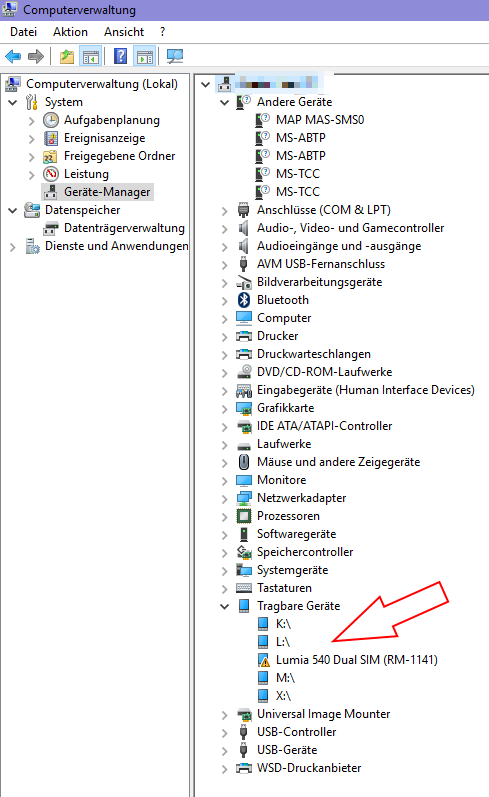
Lumia 540 Dual SIM (RM -
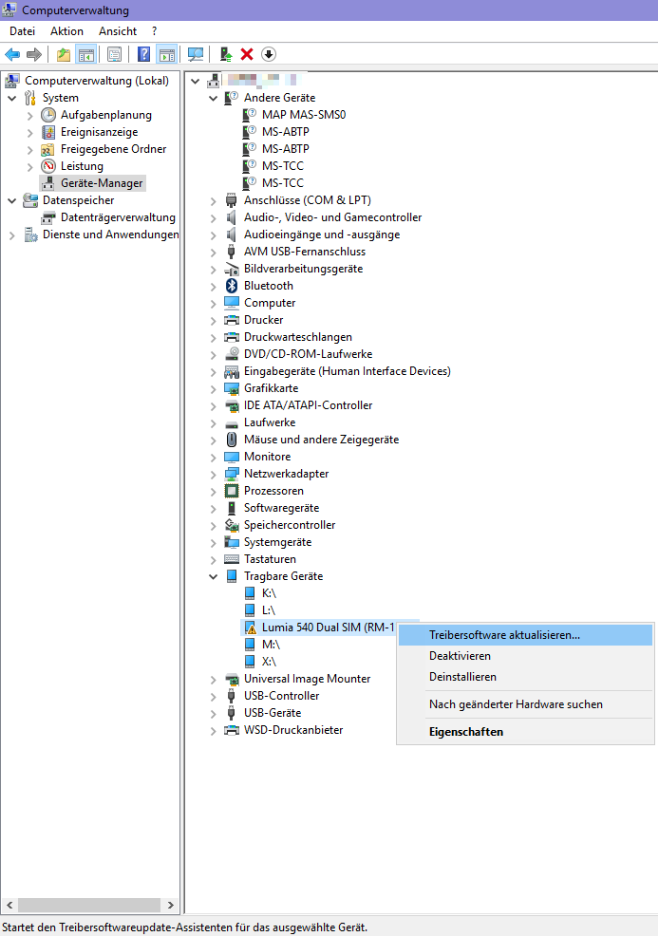
Dann auf "Auf dem Computer nach Treibersoftware suchen" klicken
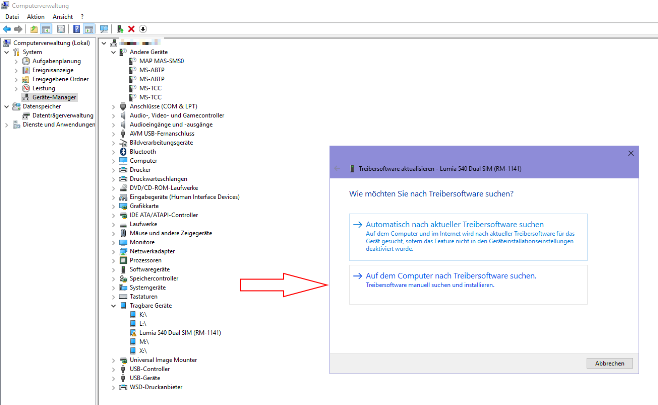
Dann auf "Aus einer Liste von Gerätetreibern auf dem Computer auswählen" klicken.
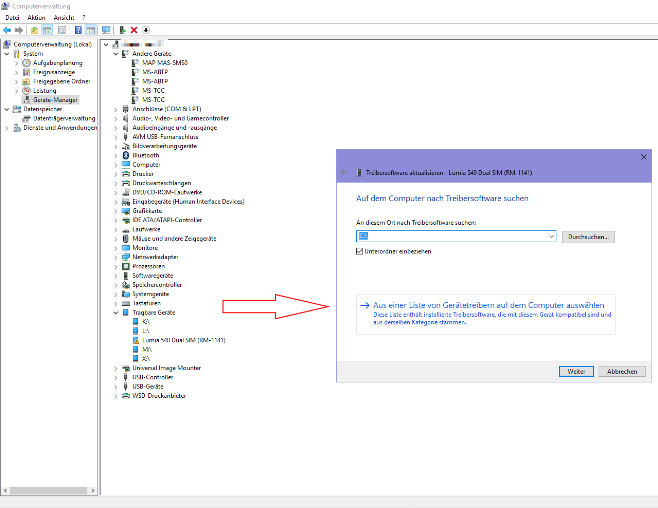
Nach einem Klick auf "Weiter" der oberen Eintrag mit dem Namen "MTP-
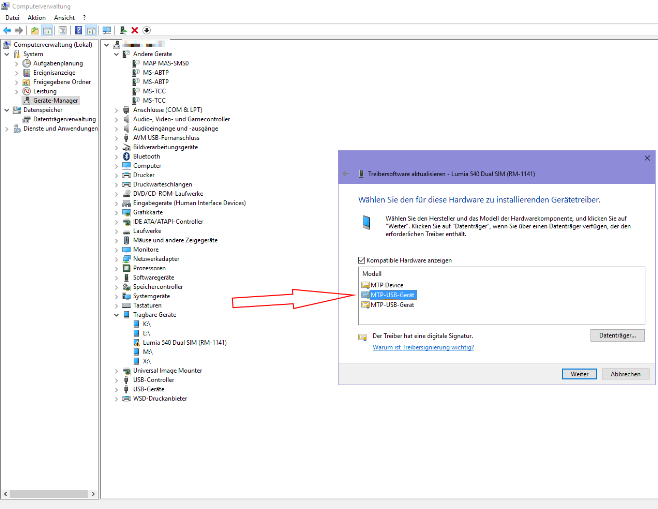
Danach wird das Gerät sofort wieder gefunden.
Nach klick auf "Schließen"wird dann im Explorer das Gerät auch mit dem Namen angezeigt der dem Gerät in seinen Einstellungen gegeben wurde.
Nun ist der Zugriff auf die Datenspeicher "Intern" und "Micro-
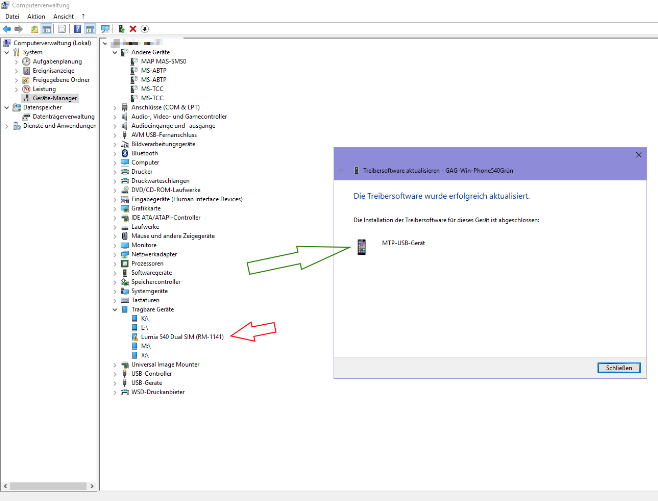
Das Problem:
Mit Windows Update kann derzeit nicht nach Updates gesucht werden, oder deine Windowsupdates funktionieren nicht.
Ich hatte nun schon mehrere Rechner in meinem Umfeld, die seit September / Oktober 2016 keine Updates mehr hatten.
Wir haben März 2017
Das ganze passiert wieder quer durch alle Windowsversionen vor allem bei Windows Vista und Windows 7
Der Fehler:
Mit Windows Update kann derzeit nicht nach Updates gesucht werden, da der Dienst nicht ausgeführt wird. Möglicherweise müssen Sie den Computer neu starten.“
Das Problem:
Es sind Urplötzlich keine Updates mehr möglich, und das Windowsupdate bringt folgenden Fehler…
„Mit Windows Update kann derzeit nicht nach Updates gesucht werden, da der Dienst nicht ausgeführt wird. Möglicherweise müssen Sie den Computer neu starten.“
Die Lösung: Wie immer auf eigene Gefahr.
Öffne die Konsole/Eingabeaufforderung durch einen Klick auf das Windowssymbol mit der Linken Maustaste, und gebe unten im Textfeld „cmd“ ein (ohne Anführungsstriche)
Klicke nun mit der rechten Maustaste auf das schwarze Symbol, lasse sie wieder los und klicke mit der linken Maustaste auf „als Administrator ausführen“
Siehe Bild: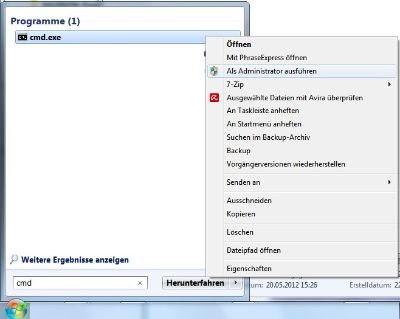
„ACHTUNG !!! Die Liste aller deiner bisherigen Updates ist dann LEER“
Gebe in der, nach Anleitung geöffneten Konsole, folgenden Befehl ein…..
net stop "Windows Update"
del /f /s /q %windir%.*
net start "Windows Update"
wuauclt.exe /detectnow
Nun sollte dein Update wieder funktionieren.
Es kann passieren das dieser Trick nicht funktioniert, da der Zugriff auf einige Dateien verweigert wurde, und alles bleibt wie Vorher.
Dann gibt es aber noch die Holzhammer-
Klicke mit der Rechten Maustaste entweder im Startmenue oder auf dem Desktop auf das Symbol "Computer" und lasse diese wieder los,
gehe nun auf "Verwalten" klicke dann doppelt auf "Dienste" und Beende /Stoppe mit der Rechten Maustaste jeweils diese Dienste.
"Intelligenter Hintergrundübertragungsdienst" ...
... und diesen hier das "Windowsupdate"
Starte deinen Explorer, entweder mit Klick auf "Windowssymbol" unten Links, dann auf "Computer" oder drücke die "Windowstaste" und "E"
Gehe dann oben Links auf "Datei" und Klicke dort wo du "Ordner und Suchoptionen" findest 1X drauf
(Siehe Bilder, Screenshots sind aus Windows 10)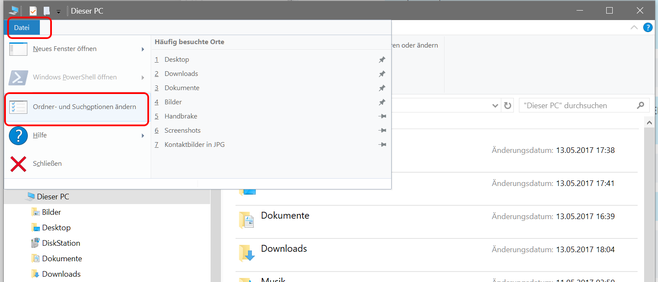
Nun muss noch der Haken bei "Geschützte Systemdateien ausblenden" RAUS genommen werden.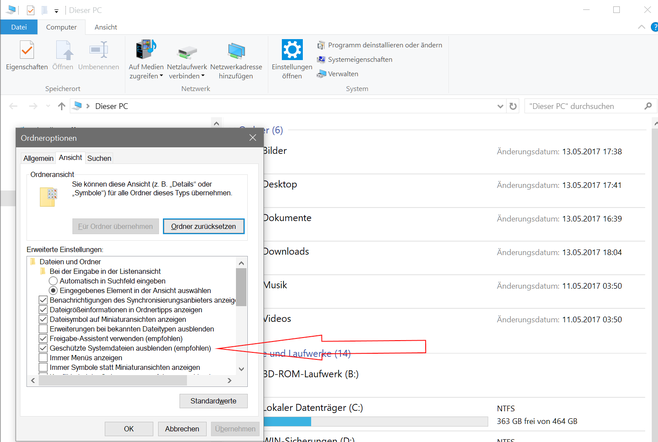
Dann suche dir den Text "ausgeblendete Dateien, Ordner und Laufwerke anzeigen" mach dort den Punkt rein.
NICHT wie ein meinem Beispielbild, sondern EINEN Punkt weiter UNTEN ;-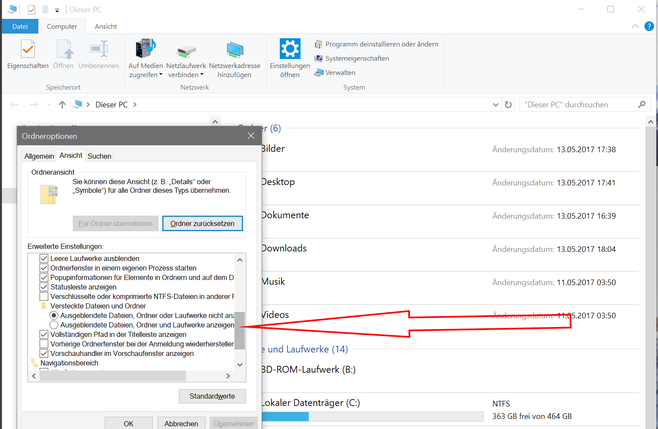
Hinweiss "Übernehmen" brauchst du nur Anzuklicken wenn du weitere Einstellungen vornehmen willst, das ist hier aber nicht der Fall.
Jetzt, wo du schon alles offen hast, was du brauchst, kannst du nach Klick auf "OK" in folgendes Verzeichniss gehen.
Wir nehmen mal an das dein Windows auf Laufwerk "C:" Installiert ist....also in C:\Windows\SoftwareDistribution\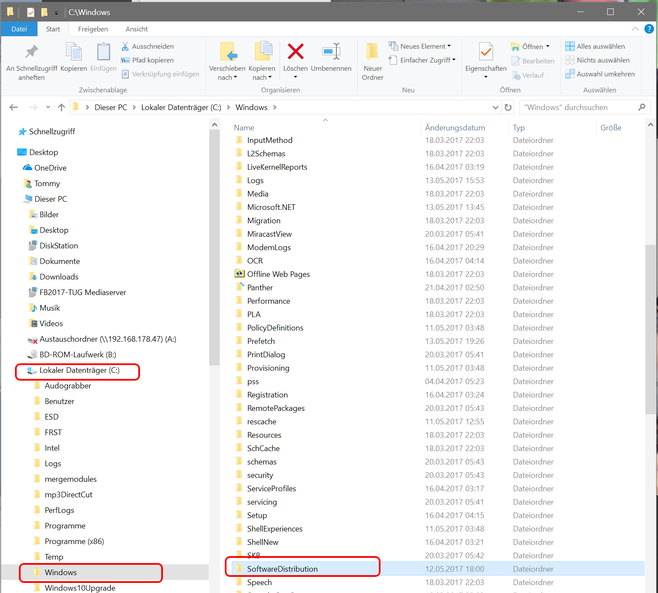
Angekommen in dem Ordner (HURRA)
Markiere dort ALLES am besten mit "STRG" und "A" und LÖSCHE es mit der Taste "Entf" bzw "Del"
oder klicke mit der Rechten Maustaste auf eine der nun Hellblau markierten Dateien,
lasse diese wieder los und klicke nun mit der Linken Maustaste auf "Löschen"
Traust du dich nicht alles zu Löschen, dann schneide es aus und lege es in einen Ordner deiner Wahl.
STRG+X = Ausschneiden.......STRG+V = Einfügen, bei Englischer Tastatur "CRTL" Anstelle von "STRG"
Nun STARTE die von dir beendeten Dienste wieder, also "Intelligenter Hintergrundübertragungsdienst" und "Windowsupdate"
Wenn du dann in der Systemsteuerung unter "System und Sicherheit" nach den Windowsupdates schaust, sollte nun dort folgendes stehen.
Nichts, Nothing einfach nur LEER, in deiner Liste steht einfach NICHTS genau so, wie wir es haben wollten.
Nun kannst du auf Updates suchen klicken, das kann locker 1-
Natürlich musst du zu dieser Zeit eine funktionierende Internetverbindung besitzen, mit der dein PC verbunden ist.
Dein PC wird sich nun alles holen was er benötigt, sofern es bei Microsoft für dein Betriebssystem verfügbar ist, mit etwas Glück sogar Treiber für deine Geräte.
Skype Klänge funktionieren nicht.
Das Problem :
Meine eigenen, den verschiedenen Skype-
Die Lösung, wie immer auf eigene Gefahr.
Die letzte Version, die noch Funktionierte, war die 7.30.0.103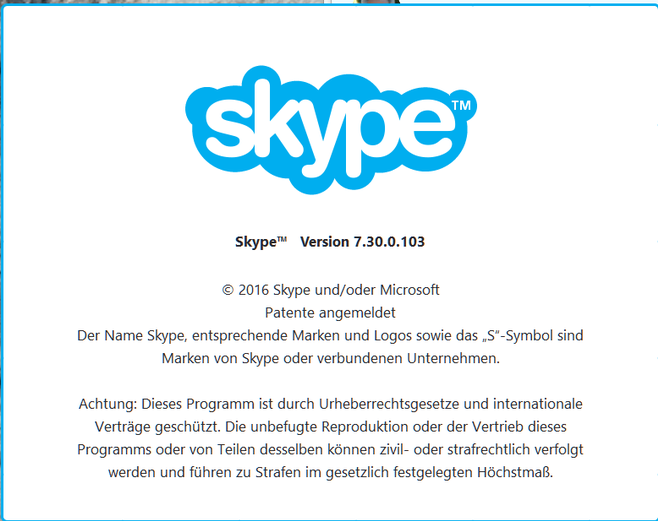
In den Einstellungen von Skype lassen sich eigene Töne den jeweiligen Aktionen zuordnen, diese werden Importiert.
Der Import funktionert Automatisch nach Klick auf Optionen > Aktionen > Klänge > Klänge importieren.
Dummerweise funktionieren diese nun auf einmal nicht mehr, nicht nur das, sondern es werden bei den Zugeordneten Aktionen nun gar keine Klänge mehr abgespielt.
Das ist eine Äußerst schlechte Situation, denn nun bekommt man gar nicht mehr mit, wenn jemand Anruft , eine Nachricht hinterläßt, Chattet, oder Daten senden will.
Nun gibt es die Bescheidene Lösung wieder die Standard-
Da ich mir extra auffällige Töne zusammengesucht habe, möchte ich diese in jedem Fall weiter verwenden, die Originaltöne überhöre ich jedes mal.
Für mich, ist das ist kein Unterschied ob es die Original-
Da ich meine eigenen Klänge aber nun schon seit Jahren erfolgreich verwende, stand ich vor dem Problem das es zwar die IMPORT-
aber keinerlei "Entferne deine Importierten Klänge-
Also was nun ?
Guter Rat ist teuer....
Ich versuchte meine eigenen Klänge am Ursprungsort zu verschieben, in der Hoffnung nun würden sie auch in den Skype-
alles Blieb wie gehabt...und nun ?
Klar war nun, das Skype die Klänge ja irgendwo noch einmal für seine eigenen Zwecke abgelegt haben muss, aber wo zum Henker ?
Nach SEEEEHR langer Suche in den Daten meines PC´s wurde ich fündig, erst einmal wieder ALLE Ordner (auch die Versteckten) anzeigen lassen, und zum Zielort durchklicken.
(Siehe Bild)
DORT liegen deine Vormals importierten Klänge und funktionieren immer noch nicht, aber....
Besorg dir das Programm AUDACITY , das bekommst du bei den bekannten Fachzeitschriften für Computer im Downloadbereich oder beim Hersteller.
Dann ziehe einfach dein Soundfile in das vorher Installierte und nun gestartete Programm, markiere alle Tonspuren deines einen Liedes, klicke oben im Menü auf "Spuren" und mache dann daraus eine MONO-
Über "Datei" > "Ton Exportieren" kannst du nun dein Umgewandeltes Soundfile an einen Ort deiner Wahl als "WAV-
Diese Datei kannst du nun mit der Skype-
Damit nichts doppelt und dreifach vorhanden ist, empfehle ich vor dem erneuten Importieren mit Skype, die alten Klangdateien zu löschen.
Diese liegen ja immer noch im "Contentordner" von Skype (Bild hier drüber)
Ich habe ein KLITZEKLEINES Flash-
Viel Spaß beim Nachmachen..du weißt ja bei MIR hat es Funktioniert, DU machst es natürlich auf deine eigene Gefahr.
Thunderbird kann keine E-
Das Problem:
Egal was du versuchst es ist nicht mehr möglich deine Mails zu löschen, egal ob Entwurf, Posteingang, Postausgang bzw.Gesendete Mails.
Die Lösung, wie immer auf Eigene Gefahr:
Schaue bitte ob dein Thunderbird-
Das hat NICHTS mit dem Papierkorb in Windows zu tun, der Thunderbird hat seinen eigenen.
Wenn dein Thunderbird noch läuft, klicke auf "Lokale Ordner" und dann auf "Konteneinstellungen bearbeiten"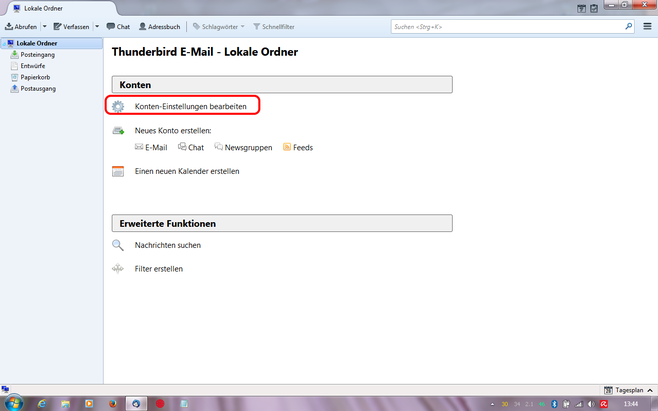
Im nächsten Schritt klickst du auch hier auf "Lokale Ordner" und siehst gleich rechts daneben, den Dateipfad zum Verzeichniss an dem der Thunderbird seine Arbeitsordner abgelegt hat.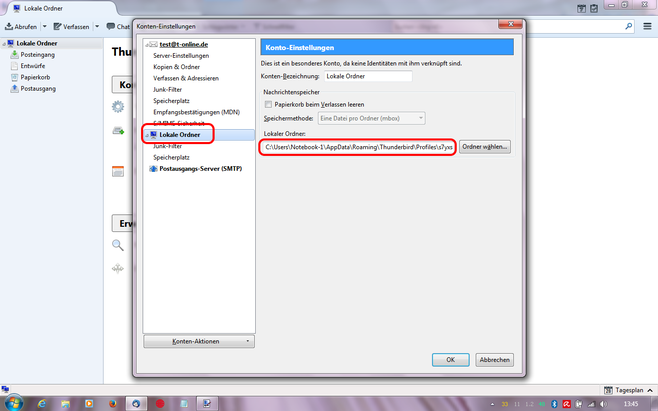
Schliesse nun deinen Thunderbird.
Starte deinen Explorerer /Arbeitsplatz, stelle es so ein, das du ALLE Ordner ansehen kannst >Organisieren>Ansicht>Alle Ordner anzeigen Windows 7 / Vista
Bei Wiindows 8 / Windows 10 auf "Ansicht" und dort die Haken REIN bei "Dateinamenerweiterungen" UND bei "Ausgeblendete Elemente"
Klicke dich nun durch zum Ziel, also die Stelle an der dein "Arbeitsordner" vom Thunderbird liegt
Normalerweise ist das Laufwerk "C " der Weg ist:
C: >Benutzer >Dein Benutzername >AppData >Roaming >Thunderbird >Profiles >XXXXX.default >Mail >Local Folders
Das ">" steht für den Ordner welchen du öffnen musst.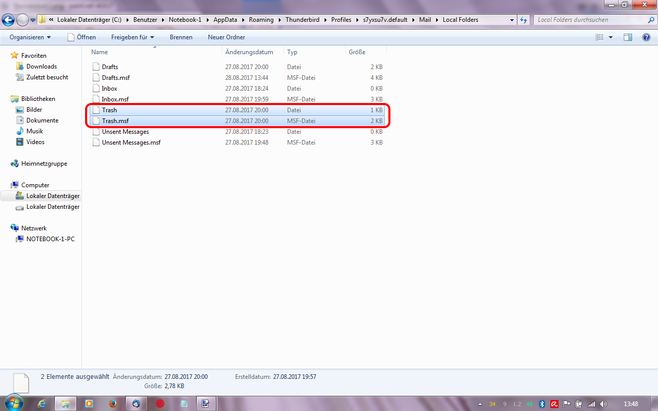
Stelle dort Zwei NEUE Textdokumente her, den einen Benennst du "Trash" den anderen "Trash.msf" (ohne die Anführungszeichen)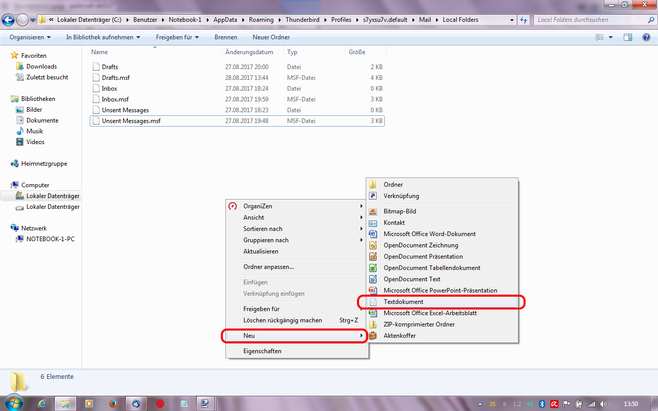
Benenne sie UM indem du die Endung "txt" jweils löschst, und bestätigst die nun folgende Frage mit JA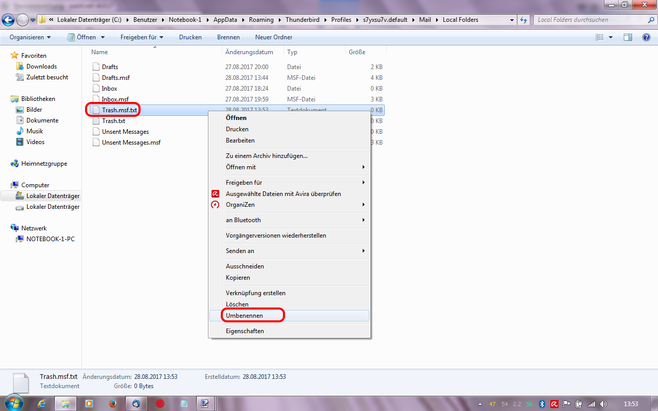
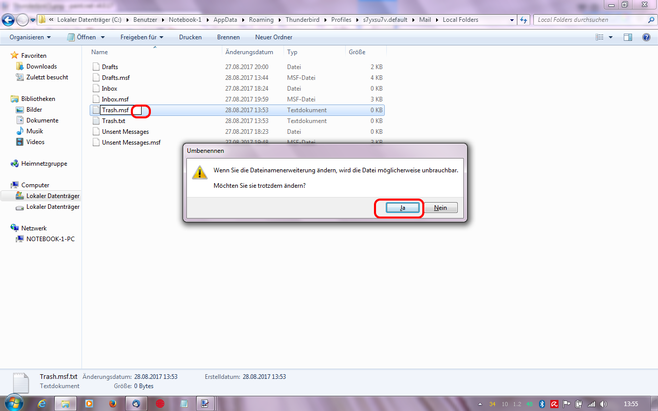
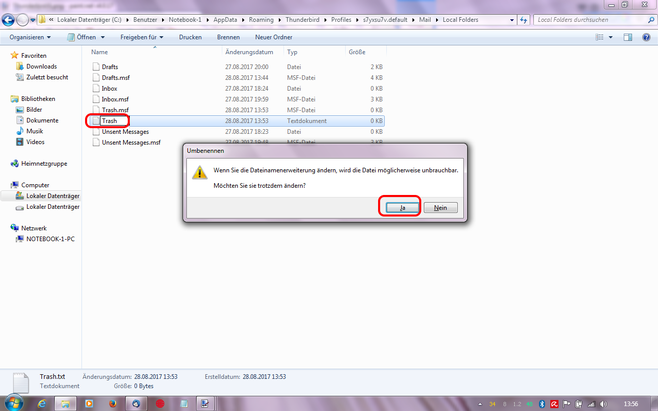
JEDE deiner frisch angelegten Dateien hat nun eine Größe von 0KB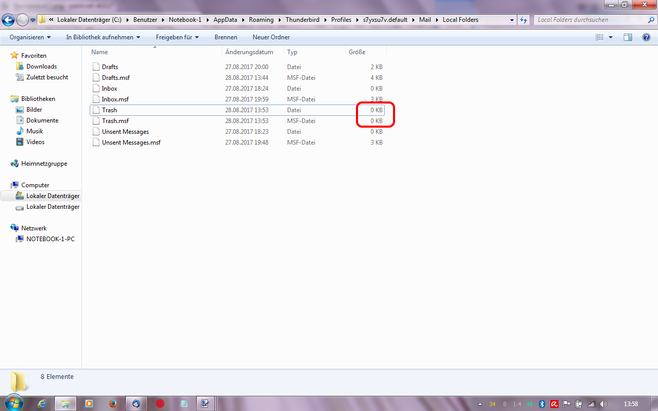
Nun bist du Fertig kannst alles Schliessen und deinen Thunderbird wieder Starten, das löschen deiner Mails funktioniert nun wieder.
Hinweiss:
Ich habe dazu auch ein Video erstellt das Herunter geladen werden kann, auf ernsthafte Anfragen gebe ich gern den Downloadlink und das Passwort heraus, da ich nicht bei Youtube oder ähnlichem Registriert bin.
So das war es erst einmal wieder..., es wird bestimmt noch neue Fälle geben.
NEUERUNG 2017
Da ich seit einigen Jahren, Videos mit Lösungen erstelle, suche ich einen Weg, diese in meine Homepage zu bekommen.
Nicht als Datei, dafür ist mein Homepagespeicher viel zu klein, sondern als Link, so das sich die Videos innerhalb der Homepage abspielen lassen.
Ich hätte da einiges auf meinem Rechner herum zu liegen.
Suche aber noch intensiv nach Lösungen wie sich das ohne Youtube, Drobox, Onedrive und co verwirklichen läßt.
Bis dann ...euer "Pctom"